苹果总是备份失败怎么办啊
设备备份失败是一个常见的问题,用户可能会在尝试通过iCloud或iTunes进行备份时遇到各种阻碍,下面将详细探讨可能导致备份失败的原因以及相应的解决方法。

检查网络连接
- Wi-Fi稳定性:确保设备连接到稳定的Wi-Fi网络,不稳定的网络连接是导致iCloud备份失败的常见原因之一,可以尝试重启路由器或切换到其他可靠的Wi-Fi网络。
- 网络速度:iCloud备份需要一定的网络带宽,如果网络速度过慢,可能会导致备份过程超时,建议在网络较为空闲的时段(如夜间)进行备份,或者检查是否有其他设备占用了大量网络带宽。
检查存储空间
- iCloud存储空间:登录Apple ID账户,查看iCloud存储空间是否已满,如果空间不足,可以删除一些不需要的备份或购买更多iCloud存储空间。
- 设备存储空间:虽然iCloud备份主要依赖于网络存储,但设备本身的存储空间不足也可能会影响备份过程,确保设备有足够的可用空间,必要时可以删除一些不常用的应用或数据。
更新系统和软件
- iOS版本:确保设备的iOS系统是最新版本,旧版本的系统可能存在已知的备份问题,而新版本通常会修复这些问题。
- iCloud服务:有时iCloud服务本身可能出现故障,导致备份失败,可以访问Apple的系统状态页面,查看iCloud服务是否正常。
检查备份设置
- 备份选项:进入“设置” > “[你的名字]” > “iCloud” > “iCloud备份”,确保“iCloud备份”已开启,并点击“立即备份”。
- 关闭再开启:有时简单地关闭再开启iCloud备份功能可以解决临时的问题。
使用iTunes进行备份
如果iCloud备份持续失败,可以尝试使用iTunes进行本地备份。
- 连接设备:使用USB线将iPhone连接到电脑,并打开iTunes。
- 选择设备:在iTunes中找到你的设备图标并点击。
- 立即备份:在“或“备份”选项中,选择“立即备份”。
重置所有设置
如果以上方法都无效,可以尝试重置设备的所有设置,这不会删除设备上的数据,但会将所有设置恢复到默认状态。

- 进入设置:打开“设置”应用。
- 通用:滚动到底部,选择“通用”。
- 重置:在“通用”中,选择“重置” > “重置所有设置”。
FAQs
Q1: 为什么iCloud备份总是失败? A1: iCloud备份失败可能由多种原因引起,包括网络连接不稳定、iCloud存储空间不足、iOS版本过旧、iCloud服务暂时不可用等,建议逐一检查这些可能的原因,并采取相应的解决措施。
Q2: 如何查看iCloud存储空间? A2: 要查看iCloud存储空间,请打开“设置”应用,轻点你的名字,然后选择“iCloud”,在“iCloud”页面上,你可以看到“iCloud存储”部分,其中显示了当前的存储使用情况和总容量。

版权声明:本文由环云手机汇 - 聚焦全球新机与行业动态!发布,如需转载请注明出处。



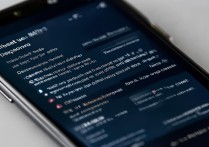








 冀ICP备2021017634号-5
冀ICP备2021017634号-5
 冀公网安备13062802000102号
冀公网安备13062802000102号